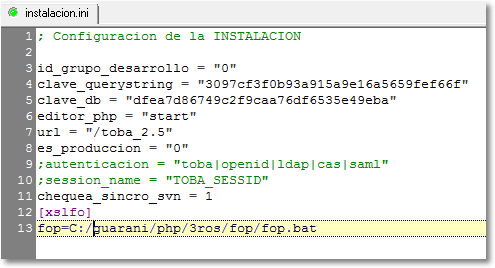Diferencia entre revisiones de «SIU-Guarani/version3.11.0/instalacion desde cero/instalacion/gestion/windows»
| Línea 5: | Línea 5: | ||
|} | |} | ||
#Crear una carpeta en una unidad de disco local, por ejemplo: | #Crear una carpeta en una unidad de disco local, por ejemplo: | ||
| − | #:<syntaxhighlight lang="php">C:\guarani | + | #:<syntaxhighlight lang="php">C:\guarani</syntaxhighlight > |
| − | |||
#:'''Nota''': en lo sucesivo denominaremos esta carpeta como <path proyecto Guaraní>. | #:'''Nota''': en lo sucesivo denominaremos esta carpeta como <path proyecto Guaraní>. | ||
#Hacer un SVN checkout desde el repositorio colab en la carpeta creada.<br>Puede utilizar alguno de estos clientes SVN: | #Hacer un SVN checkout desde el repositorio colab en la carpeta creada.<br>Puede utilizar alguno de estos clientes SVN: | ||
| − | #:< | + | #:<syntaxhighlight lang="php">TortoiseSVN <br>Cliente línea de comandos (svn checkout)</syntaxhighlight > |
| − | #:La URL de descarga es:< | + | #:La URL de descarga es:<syntaxhighlight lang="php">https://colab.siu.edu.ar/svn/guarani3/nodos/<siglas institución>/gestion/trunk/3.10.x</syntaxhighlight > |
#:'''Nota''': reemplazar <siglas institución> por las siglas correspondientes a la institución que realiza la instalación.<br> | #:'''Nota''': reemplazar <siglas institución> por las siglas correspondientes a la institución que realiza la instalación.<br> | ||
#:'''Nota''': el usuario y clave a utilizar son los recibidos por correo electrónico. | #:'''Nota''': el usuario y clave a utilizar son los recibidos por correo electrónico. | ||
| Línea 17: | Línea 16: | ||
#:[[File:G3_InstalaciónG3.png]]<br> | #:[[File:G3_InstalaciónG3.png]]<br> | ||
#En la carpeta 'bin' de Toba '<path proyecto Guaraní>/lib/toba/bin', ejecutar el comando: | #En la carpeta 'bin' de Toba '<path proyecto Guaraní>/lib/toba/bin', ejecutar el comando: | ||
| − | #:< | + | #:<syntaxhighlight lang="php">instalar</syntaxhighlight > |
#:y completar: | #:y completar: | ||
#:Por favor, ingrese su número de desarrollador (ENTER utilizará 0): <span style="color: red;">ID personal enviado por correo electrónico</span> | #:Por favor, ingrese su número de desarrollador (ENTER utilizará 0): <span style="color: red;">ID personal enviado por correo electrónico</span> | ||
| Línea 31: | Línea 30: | ||
#:[[File:G3_InstalaciónG3IV.png]]<br> | #:[[File:G3_InstalaciónG3IV.png]]<br> | ||
#Agregar los parámetros en el archivo de inicialización de la instalación Toba (<path proyecto Guaraní>/lib/toba/instalacion/instalacion.ini): | #Agregar los parámetros en el archivo de inicialización de la instalación Toba (<path proyecto Guaraní>/lib/toba/instalacion/instalacion.ini): | ||
| − | #:< | + | #:<syntaxhighlight lang="php">chequea_sincro_svn = 1<br>[xslfo] <br>fop=<path proyecto Guaraní>/php/3ros/fop/fop.bat</syntaxhighlight > |
#:'''Nota:''' verificar que la ruta al archivo 'fop.bat' sea la correcta de acuerdo al path de la instalación. <br> | #:'''Nota:''' verificar que la ruta al archivo 'fop.bat' sea la correcta de acuerdo al path de la instalación. <br> | ||
#:[[File:G3_InstalaciónG3V.png]]<br> | #:[[File:G3_InstalaciónG3V.png]]<br> | ||
#Para cargar el proyecto, dentro de la carpeta 'bin' de Guaraní (<path proyecto Guaraní>/bin) ejecutar: | #Para cargar el proyecto, dentro de la carpeta 'bin' de Guaraní (<path proyecto Guaraní>/bin) ejecutar: | ||
| − | #:< | + | #:<syntaxhighlight lang="php">guarani cargar -d <path proyecto Guaraní></syntaxhighlight > |
#:'''Nota:''' ante la pregunta "¿Desea agregar el alias de apache al archivo toba.conf? (Si o No)" responder "Si". | #:'''Nota:''' ante la pregunta "¿Desea agregar el alias de apache al archivo toba.conf? (Si o No)" responder "Si". | ||
#Para crear la base de datos de negocio, dentro de la carpeta 'bin' de Guaraní (<path proyecto Guaraní>/bin) ejecutar: | #Para crear la base de datos de negocio, dentro de la carpeta 'bin' de Guaraní (<path proyecto Guaraní>/bin) ejecutar: | ||
| − | #:< | + | #:<syntaxhighlight lang="php">guarani instalar</syntaxhighlight > |
#:'''Nota''': en caso de que se quieran cargar los datos de prueba se deberá agregar el modificador '''-j''' a la sentencia anterior. | #:'''Nota''': en caso de que se quieran cargar los datos de prueba se deberá agregar el modificador '''-j''' a la sentencia anterior. | ||
#Dentro de las variables de entorno del sistema operativo, editar la variable del sistema '''Path''' y agregar la ruta a la carpeta '''bin''' de PostgreSQL (por defecto C:\Archivos de programa\PostgreSQL\9.1\bin\). | #Dentro de las variables de entorno del sistema operativo, editar la variable del sistema '''Path''' y agregar la ruta a la carpeta '''bin''' de PostgreSQL (por defecto C:\Archivos de programa\PostgreSQL\9.1\bin\). | ||
#Para activar el esquema de auditoría, dentro de la carpeta 'bin' de Guaraní (<path proyecto Guaraní>/bin) ejecutar: | #Para activar el esquema de auditoría, dentro de la carpeta 'bin' de Guaraní (<path proyecto Guaraní>/bin) ejecutar: | ||
| − | #:< | + | #:<syntaxhighlight lang="php">guarani crear_auditoria</syntaxhighlight > |
#Para ejecutar el servidor de reportes (Jasper Reports) ejecutar el siguiente comando: | #Para ejecutar el servidor de reportes (Jasper Reports) ejecutar el siguiente comando: | ||
| − | #:< | + | #:<syntaxhighlight lang="php">java -jar <path proyecto Guaraní>/lib/toba/php/3ros/JavaBridge/WEB-INF/lib/JavaBridge.jar SERVLET:8081</syntaxhighlight > |
#Para ejecutar el proyecto navegar hacia: | #Para ejecutar el proyecto navegar hacia: | ||
| − | #:< | + | #:<syntaxhighlight lang="php">http://localhost/guarani/3.10</syntaxhighlight > |
#:El usuario-clave para el primer acceso es: toba-toba. Una vez dentro del sistema ingresar a la operación "Matrícula > Personas > Administrar Personas", elegir la persona de apellido "Toba", dirigirse a la solapa "Acceso al Sistema" y modificar la clave. | #:El usuario-clave para el primer acceso es: toba-toba. Una vez dentro del sistema ingresar a la operación "Matrícula > Personas > Administrar Personas", elegir la persona de apellido "Toba", dirigirse a la solapa "Acceso al Sistema" y modificar la clave. | ||
#Para editar el proyecto navegar hacia: | #Para editar el proyecto navegar hacia: | ||
| − | #:< | + | #:<syntaxhighlight lang="php">http://localhost/toba_editor/2.6</syntaxhighlight > |
#:El usuario-clave para el primer acceso es: toba-<clave ingresada durante la ejecución del comando instalar>. | #:El usuario-clave para el primer acceso es: toba-<clave ingresada durante la ejecución del comando instalar>. | ||
Revisión del 16:23 2 sep 2015
Instalación del Sistema de Gestión Académica en Windows
| Solicitar en forma previa, mediante una solicitud en el Gestor de Solicitudes (GdS), una carpeta en el repositorio colab para la institución. |
|---|
- Crear una carpeta en una unidad de disco local, por ejemplo:
C:\guarani- Nota: en lo sucesivo denominaremos esta carpeta como <path proyecto Guaraní>.
- Hacer un SVN checkout desde el repositorio colab en la carpeta creada.
Puede utilizar alguno de estos clientes SVN:TortoiseSVN <br>Cliente línea de comandos (svn checkout)
- La URL de descarga es:
https://colab.siu.edu.ar/svn/guarani3/nodos/<siglas institución>/gestion/trunk/3.10.x
- Nota: reemplazar <siglas institución> por las siglas correspondientes a la institución que realiza la instalación.
- Nota: el usuario y clave a utilizar son los recibidos por correo electrónico.
- Ejemplo:
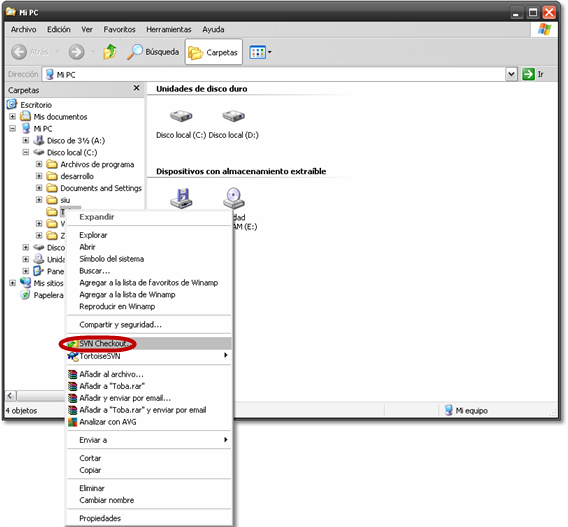
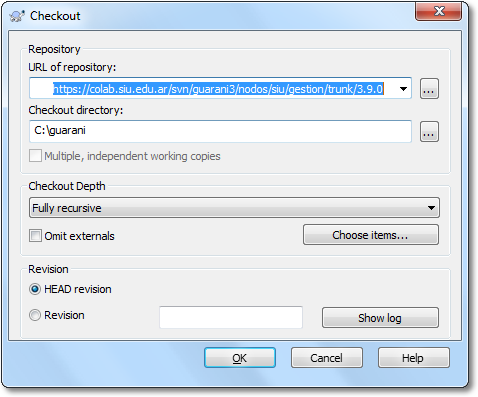
- En la carpeta 'bin' de Toba '<path proyecto Guaraní>/lib/toba/bin', ejecutar el comando:
instalar
- y completar:
- Por favor, ingrese su número de desarrollador (ENTER utilizará 0): ID personal enviado por correo electrónico
- Se trata de una instalacion de producción? (Si o No) (s/n): n
- PostgreSQL - Ubicación (ENTER utilizará localhost): localhost (ejemplo)
- PostgreSQL - Puerto (ENTER utilizará: 5432): 5432 (ejemplo)
- PostgreSQL - Usuario (ENTER utilizará postgres): postgres (ejemplo)
- PostgreSQL - Clave (ENTER para usar sin clave): xxxxxxxxxx
- PostgreSQL - Base de datos (ENTER utilizará toba_2_6): toba_2_6
- Toba - Clave (usuario "toba"): toba (ejemplo)
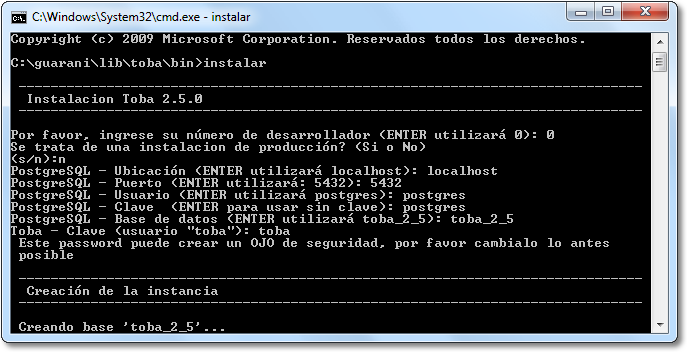
- Al finalizar la instalación no cerrar la ventana sin antes leer las instrucciones de cómo configurar Apache. Una vez configurado reiniciar Apache.
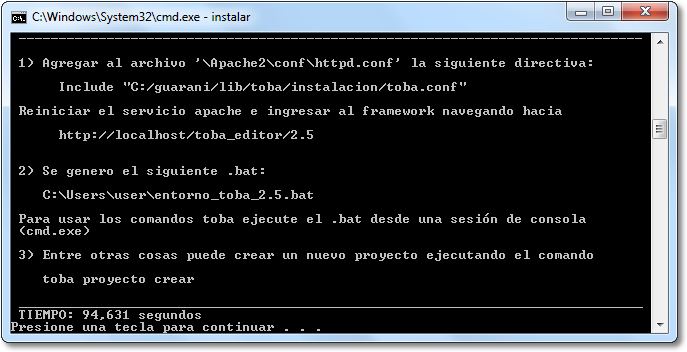
- Agregar los parámetros en el archivo de inicialización de la instalación Toba (<path proyecto Guaraní>/lib/toba/instalacion/instalacion.ini):
- Para cargar el proyecto, dentro de la carpeta 'bin' de Guaraní (<path proyecto Guaraní>/bin) ejecutar:
guarani cargar -d <path proyecto Guaraní>
- Nota: ante la pregunta "¿Desea agregar el alias de apache al archivo toba.conf? (Si o No)" responder "Si".
- Para crear la base de datos de negocio, dentro de la carpeta 'bin' de Guaraní (<path proyecto Guaraní>/bin) ejecutar:
guarani instalar
- Nota: en caso de que se quieran cargar los datos de prueba se deberá agregar el modificador -j a la sentencia anterior.
- Dentro de las variables de entorno del sistema operativo, editar la variable del sistema Path y agregar la ruta a la carpeta bin de PostgreSQL (por defecto C:\Archivos de programa\PostgreSQL\9.1\bin\).
- Para activar el esquema de auditoría, dentro de la carpeta 'bin' de Guaraní (<path proyecto Guaraní>/bin) ejecutar:
guarani crear_auditoria
- Para ejecutar el servidor de reportes (Jasper Reports) ejecutar el siguiente comando:
java -jar <path proyecto Guaraní>/lib/toba/php/3ros/JavaBridge/WEB-INF/lib/JavaBridge.jar SERVLET:8081
- Para ejecutar el proyecto navegar hacia:
http://localhost/guarani/3.10
- El usuario-clave para el primer acceso es: toba-toba. Una vez dentro del sistema ingresar a la operación "Matrícula > Personas > Administrar Personas", elegir la persona de apellido "Toba", dirigirse a la solapa "Acceso al Sistema" y modificar la clave.
- Para editar el proyecto navegar hacia:
http://localhost/toba_editor/2.6
- El usuario-clave para el primer acceso es: toba-<clave ingresada durante la ejecución del comando instalar>.